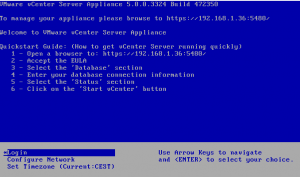 Der Standardlogin der vSphere5 vCenter Appliance ist: root / vmware
Der Standardlogin der vSphere5 vCenter Appliance ist: root / vmware

the Sky is the Limit
Es ist soweit: vSphere5 ist seit gestern offiziell verfügbar. 🙂
Die bisherige Methode zur Erzeugung eines bootfähigen ESXi auf USB-Stick funktioniert mit ESXi 5.0.0 so nicht mehr. Der normale Ansatz ist entweder ein Auto-Deploy vom Image (Yellow-Bricks, Gabrie) oder die Installation von CD (oder ISO). Dazu benötige ich einen freien Server. Was mache ich aber, wenn ich die Sticks vorbereiten möchte? Einen Server der Produktivumgebung dafür räumen kam nicht in Frage. Auch hatte ich keine Lust das ISO zu brennen. Also behalf ich mir mit einer virtuellen ESXi Installation in einer VM. Ich erkläre den Ablauf von den Vorbereitungen bis hin zum fertigen Stick Schritt für Schritt.
Beim Versuch einen Snapshot zu entfernen wird folgende Fehlermeldung ausgeworfen:
Ein allgemeiner Systemfehler ist aufgetreten: concurrent access
bzw in englisch:
A general system error occurred: concurrent access
Der Fehler wird erzeugt, wenn zwei oder mehrere Prozesse gleichzeitig auf eine vDisk zugreifen wollen.
Abhilfe: Neustart der Management-Agents auf dem Host, welcher die Fehlermeldung ausgibt. Vgl VMware KB 1027078. Dazu auf der ESX Konsole anmelden, ins Menü „Troubleshooting Options“ gehen und die Agenten neu starten.
Danach lassen sich die Snapshots i.d.R. wieder entfernen.
Installation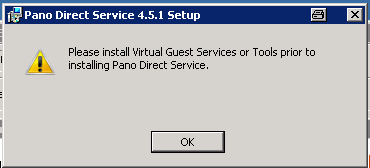 oder Update des Panologic DirectService unter Windows7 32Bit kann zu folgender Fehlermeldung führen:
oder Update des Panologic DirectService unter Windows7 32Bit kann zu folgender Fehlermeldung führen:
„Please install Virtual Guest Service or Tools prior to installing Pano Direct Service“
Die VMware Tools waren zu diesem Zeitpunkt installiert und aktiv. Ein Neustart der VM oder eine Reaparaturinstallation der Tools brachte keine Besserung. Der angemeldete Nutzer hatte Domänen-Administrator Rechte.
Die Lösung ist recht einfach. Die Installer-MSI nicht über die GUI starten, sondern über die CLI im Kontext des Administrators: Start > suchen > cmd > „Als Administrator ausführen“
Dazu kopiert man die MSI praktischerweise ins TEMP Verzeichnis und startet sie über die CLI des Administrators. Danach läuft das Setup durch.